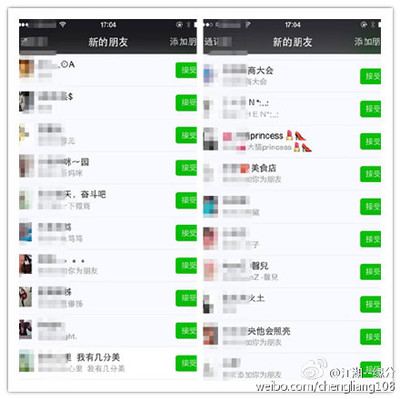水印是指打印时显示在已存在的文档文字中的任何背景文字或图形,可以让获得文件的人都知道该文档的重要性。
Word两种类型水印
Word2003具有添加文字和图片两种类型水印的功能,水印将显示在打印文档文字的后面,它是可视的,不会影响正文内容的显示效果。?
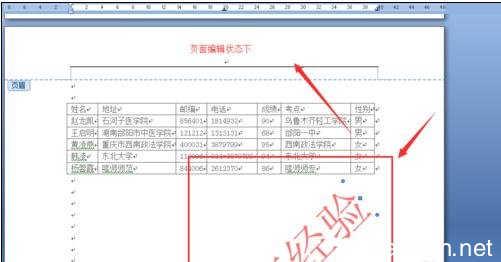
1.添加文字水印(例如“绝密”、“保密”的字样)
在“格式”菜单下→“背景”→“水印”→“文字水印”,选择水印的文字内容或自定义水印文字内容。设计好水印文字的字体、尺寸、颜色、透明度和版式后,确定即可。
2.添加图片水印(例如将公司的Logo或个性化的图片作为水印)
在“水印”对话框中选择“图片水印”,然后找到要作为水印图案的图片。添加后,设置图片的缩放比例、是否冲蚀(冲蚀的作用是让添加的图片在文字后面降低透明度显示,以免影响文字的显示效果)。
Word2003只支持在一个文档添加一种水印,若是添加文字水印后又定义了图片水印,则文字水印会被图片水印替换,在文档内只会显示最后制作的那个水印。
3.打印水印
在“工具”菜单下→“选项”→“打印”→“背景色和图像”,再进行文档打印,水印才会一同打出。在“打印预览”中可预览制作的水印效果。
如果插入的是图片水印,要将图像模式设置为CMYK模式,RGB模式是打印不出来的。
创建水印有两种方法
1.当文档的每一页都要有水印,还可通过“页眉和页脚”和文本框结合制作
(1)选择“视图”菜单的“页眉和页脚”命令;
(2)单击该工具栏的“显示/隐藏文档正文”按钮,以隐藏文档中的内容;
(3)选择“插入”菜单的“文本框”命令,插入一个空的文本框;
(4)在文本框内加入作为水印的文字、图形等内容,对图形用图片工具栏的“图像(颜色)控制”按钮改变图形的颜色,对文本框环绕方式设置为“无环绕”,还可对水印进行格式化工作;
(5)单击“页眉和页脚”工具栏的“关闭”按钮,水印制作完成,在文档的每一页将看到水印的效果。
2.当文档中某一页要有水印,可通过图形的层叠来制作水印。
本例以本博客地址“playkid.blog.163.com”艺术字制作水印。
(1)插入图片-艺术字-输入“playkid.blog.163.com”,手动调整艺术字大小;
(2)设置艺术字格式:填充-透明度-80%,线条-颜色-其它颜色-透明度-80%(填充和线条的透明度保持一致);如果是将含有“playkid.blog.163.com”字样的图片将作为水印插入文档,则选中图片,选择“图片”工具栏的“(图像)颜色控制”按钮的“水印(冲蚀)”命令,使图形呈暗淡色;
解决word去水印方法_word 水印
(3)选中图片(包括艺术字),选择“图片”工具栏→“文字环绕”→“衬于文字下方”,或者右键图形→“叠放次序”→“衬于文字下方”,水印制作完成。
注意:若以层叠方式制作水印,图形必须以浮动式插入,嵌入式插入的图形无法制作水印。
要对水印进行编辑,如同创建时,进入其界面;选中水印进行缩放、改变颜色等,也可删除水印。
如何去掉水印
从网上下载的文档很多都带有水印,我们不可能将文档和这些水印一起打印出来吧!下面Playkid来告诉你在Word2003中怎样轻松去水印吧!
1.Word里面直接添加的水印
选择菜单栏的“格式”→背景→水印,然后在弹出的“水印”窗口中选择“无水印”确定即可。
2.对于特殊的水印处理方法
选择菜单“视图”→页眉和页脚→页眉和页脚工具栏→显示/隐藏文档文字,此时可以看到水印图片,单击选中图片,再按“delete”键删除即可去水印,再点击“显示/隐藏文档文字”按钮,文档中的内容就会显示出来了。
 爱华网
爱华网